Avast internet security как настроить соединение vpn
Обновлено: 07.07.2024
Иногда антивирус слишком чувствителен. Аваст блокирует интернет, когда подозревает, что нормальный и безопасный веб-сайт является ненадежным, что блокирует его доступ и не позволяет просматривать его. К счастью, вы можете обойти это ложное предупреждение и остановить Avast от блокировки веб-сайта в будущем. В этом руководстве описано как приостановить Avast Web Shield, который отвечает за блокировку подозрительных веб-сайтов. Кроме того, вы также узнаете, как занести в белый список определенные сайты, чтобы Avast не блокировал доступ при следующем посещении.
Может помочь отключение веб-защиты. Как отключить веб-щит:
- Дважды кликните значок Avast.
- Кликните на Защиту.
- Выберите Core Shield.
- Отключите опцию веб-щита.
- Выберите продолжительность.
- Кликните ОК.
Теперь веб-щит отключен, и Avast не будет блокировать никакие веб-сайты. Вы можете увидеть, что есть предупреждение относительно статуса Базовых Щитов. Так как Web Shield считается очень важной защитой, вам нужно снова включить его, как только вы выполните свою конкретную деятельность.

Как добавить исключение для сайта в Avast
- Запустите Avast, перейдите в Меню.
- Выберите Настройки.
- Отправляйтесь в исключения.
- Кликните «Добавить исключение».
- Напишите домен сайта и нажмите «Добавить исключение».

Обновить программу
Вы можете обновить Аваст, чтобы устранить проблему. Вот как это сделать:
- Откройте Avast на вашем Windows. Затем нажмите Меню и перейдите на вкладку Настройки.
- На левой панели кликните «Обновить» под вкладкой «Общие».
- Затем вы должны нажать «ПРОВЕРИТЬ ОБНОВЛЕНИЯ». Если есть новое обновление, вам просто нужно обновить его.
Вы также можете обновить Avast другим способом:
- Щелкните на Avast.
- В раскрывающемся меню перейдите к параметру «Обновление», а затем кликните «Программа» с помощью правой клавишей.
- Тогда вам просто нужно выполнить Шаг 3 в предыдущем методе.
После обновления антивируса Avast вы можете проверить, устранена ли проблема с блокировкой сайтов Avast. Если проблема не решена, попробуйте методы, представленные ниже.


Восстановить программу установки Avast
В Windows 10 вы можете решить проблему блокировки сайтов Avast, исправив саму программу безопасности. Вы можете настроить установку Avast и запретить ей блокировать доступ в Интернет в Windows 10:
- Кликните на Avast, чтобы запустить его.
- После входа в его основной интерфейс, кликните на «Меню».
- Затем кликните «Настройки»> «Устранение неполадок» на вкладке «Общие» и нажмите «Восстановить приложение», чтобы продолжить.
Процесс восстановления займет некоторое время, и нужно терпеливо ждать. После восстановления перезагрузите антивирусную программу Avast и проверьте, решена ли проблема блокирующих веб-сайтов Avast. Если это решение недостаточно эффективно, попробуйте следующий метод.

Сбросить до начальных настроек
Если было вмешательство в реализованный брандмауэр или что-то изменилось, в результате Avast заблокировал доступ в Интернет. В этом случае вам следует просто сбросить Avast до значений по умолчанию. Похоже, это лучший способ решить проблему блокировки доступа к Интернету в Avast. Сбросьте до базовых настроек, перезагрузите систему и ищите изменения.
Сообщить о ложном положительном обнаружении Avast
Вы должны перейти на официальную веб-форму, чтобы сообщить о ложном положительном обнаружении. Затем вам просто нужно ввести URL-адрес, о котором вы хотите сообщить, и нажать SUBMIT.
Упомянутые выше методы могут помочь вам решить проблему блокирования Интернета Avast. Тем не менее, некоторые сайты точно вредят вашему компьютеру. В результате Avast блокирует такие сайты, чтобы защитить ваши данные от кибератак.
Если Avast блокирует интернет и после всех этих методов, и вы все еще не можете получить доступ к сайтам, то возможно лучше не получать к ним доступ, особенно если на вашем компьютере хранятся важные данные.

avast! SecureLine VPN позволяет шифровать сеансы Интернет-серфинга и управлять IP-адресом, используя службу защищенного VPN - так, чтобы неавторизованные пользователи не могли получить доступ к вашей личной информации (например паролям, номерам кредитных карт, регистрационным данным).
Вы можете изменить свой IP-адрес, подключаясь к одному из заданных серверов из разных городов (например, Майами, Нью-Йорк, Амстердам, Франкфурт, Лондон) и обходить локальные ограничения.
- Множество поддерживаемых серверов,
- Автоматическое зашифрованное соединение при использовании Wi-Fi,
- Подключение к ближайшему к вам месту,
- Доступ к видео или другому контенту, ограниченному в вашей стране,
- Изменение IP адреса,
- Безопасный интернет-серфинг,
- Поддержка как беспроводных, так и проводных сетей,
Приложение позволяет выбрать желаемый сервер, к которому можно подключиться и проверить текущее состояние.

Будучи популярным в основном благодаря антивирусной программе, которая предлагает защиту от вирусов и программ-шпионов, AVAST представил вниманию программное решение для участия в нынешней напряженной эстафете - коль скоро речь заходит в отношении анонимного Интернет-серфинга.
avast! SecureLine VPN предлагает частный VPN-сервис, чтобы можно было скрыть свою деятельность в Интернете от перехватчиков и обходить локальные ограничения для доступа к запрещенному контенту. Утилита работает как в беспроводных, так и в проводных сетях и может быть установлена на всех компьютерах и ноутбуках с операционными системами Windows, телефонах и планшетах на базе Android, а также iPhone и iPad.
Лучшее в продукте - то, что он отличается общей простотой, что делает его идеальным решением для любого новичка, который обладает минимальными знаниями компьютера.
Анонимный статус не предоставляется приложением бесплатно. Вы можете выбрать 2-летнюю подписку за 89.99€ / 123.24$, годичную за 59.99€ / 82.16$, или всего на один месяц за 7.99€ / 10.94$.
Почему предпочитают VPN-сервис
Хотя VPN-сервис может слегка замедлить скорость соединения, он предоставляет к вашим услугам так много преимуществ, что его стоит установить на компьютере, если вы хотите управлять своей конфиденциальностью в Интернете.
Во-первых, точки доступа Wi-Fi имеют плохую репутацию, когда речь идет о предоставлении защищенных сеансов Интернет-серфинга. Ваша конфиденциальная информация на самом деле раскрыта для оборудования посторонних лиц и может быть легко похищена. Целью avast! SecureLine VPN является создание частного соединения, чтобы регистрационные данные, пароли, номера кредитных карт и другую конфиденциальная информация остаются зашифрованными и скрытыми от хищных глаз.

Во-вторых, VPN-сервис в состоянии изменить IP-адрес для того, чтобы затруднить для других пользователей отслеживание ваших онлайн-активности и географического региона. Приложение может переопределить текущий IP-адрес другим, выбранным с его серверов, так что вы можете обмануть других тем, что вы якобы находитесь в другом городе или стране.
Кроме того, VPN-соединения и изменения вашего IP-адреса дают третье преимущество, так как можно получить доступ к фильмам, шоу, песням и другим типам контента, которые запрещены в вашей стране. Netflix, Hulu и Pandora - лишь некоторые примеры поставщиков онлайн-потоковых СМИ, которые не могут транслировать весь контент за пределами США из-за условий соглашений об авторских правах. Просто подключившись к серверу США, можно создать видимость, что вы из определенного города оттуда - чтобы получить доступ к таким закрытым данным.
Что также немаловажно в завершение: вы можете скрыть свои звонки VoIP (передача голоса по интернет-протоколу) чтобы быть уверенными, что такие услуги, как голосовая связь и мультимедийные сессии через IP сети остаются анонимными, а также использовать поисковые системы, такие как Google или Bing, без опасения, что они сохранят информацию о ваших поисках и свяжут их с вашим текущим IP-адресом.
Интуитивно понятный внешний вид и поддерживаемые серверы
Интерфейс облегчает для любого пользователя, будь то программисты или новички, настройку каждого выбранного параметра с минимальными усилиями. Основная панель отображает текущее состояние («Подключен» или «Отключен») и позволяет выбрать нужный сервер, к которому вы хотите подключиться.

avast! SecureLine VPN дает вам возможность выбрать из нескольких предустановленных городов в США (Даллас, Майами, Нью-Йорке, Солт-Лейк-Сити, Сан-Хосе, или Сиэтл) или других, а именно Амстердам, Франкфурт, Лондон, Париж, Прага, или Сингапур. Кроме того, программа может подключиться к ближайшему для вас месту.
Несколько параметров конфигурации
Инструмент предлагает поддержку нескольких параметров настройки, которые позволяют управлять подключениями Wi-Fi. Можно автоматически сделать безопасными свои соединения при подключении к точке доступа, запросить подтверждение- зашифровать соединение или нет, или оставить его в незашифрованном виде. Кроме того, можно изменить язык графического интерфейса, выбирая из нескольких предустановленных вариантов.

Тесты и производительность
avast! SecureLine VPN не требует слишком много времени, чтобы предоставить доступ к одному из своих серверов, поэтому защищенное соединение устанавливается в кратчайшие сроки. Мы опробовали несколько серверов, а затем проверили IP-адрес через интернет-программы поиска. IP-адрес был успешно подменен и географическое положение было изменено.
Другие тесты показали, что, если подключиться к серверу США, то можно получить доступ к потоковому видео на Hulu, или других поставщиков онлайн-потоковых СМИ.
Обзор avast! SecureLine VPN: Оценка Softpedia
Достоинства
Похоже, avast! SecureLine VPN делает процесс шифрования проще пареной репы. Используя один из предустановленных серверов, можно контролировать конфиденциальность онлайн, защитить себя от прослушки, быть уверенным, что сеансы Интернет-серфинга остаются анонимными, а также иметь доступ к ограниченному контенту со всего мира.
Все еще есть некоторые вопросы, которые остаются без ответа, когда дело доходит до выявления всех тайн, скрывающихся за VPN-соединениями. Ваше соединение действительно шифруется, но сначала оно проходит через серверы Avast, так что вы не можете быть уверены - сохраняет или нет приложение любые журналы о его пользователях и их реальных или поддельных IP адресах. Кроме того, есть и другие чувствительные моменты, которые должны быть приняты во внимание, такие как действующее законодательство относительно предоставления личной информации третьей стороне, и DMCA или европейские эквивалентные уведомления об авторских правах. Было бы полезно видеть реальные и назначенные IP-адреса в первичной панели каждый раз при подключении к новому серверу и создавать списки исключений с IP-адресами или именами хостов, которые следует пропускать в процессе шифрования.
Общая оценка
Если вы много путешествуете и используете точки доступа Wi-Fi для подключения к Интернету, если вы - стример, или один из тех, кто заботится о своей конфиденциальности в Интернете - безопасный VPN-сервис Avast действительно стоит принять во внимание. avast! SecureLine VPN сочетает интуитивно понятный интерфейс с возможностью соединения через VPN для того, чтобы помочь зашифровать сессии Интернет-серфинга и управлять IP, и подходит для всех типов пользователей, независимо от их навыков работы с компьютером.

Частные виртуальные сети (VPN) являются ценными службами, обеспечивающими безопасность в интернете. Но многие пользователи придают небольшое значение их важности или вообще о них не знают. Познакомимся с Avast SecureLine — частной сетью, встроенной в последние версии популярного антивируса, в которой удачно сочетаются простота использования, ценовая политика и производительность.
Обзор Avast SecureLine
Avast SecureLine VPN — разработанное корпорацией Avast Software программное обеспечение, предназначенное для безопасного и свободного перемещения в сети, что особенно актуально при подключении по Wi-Fi.
Принцип работы приложения SecureLine
Как и все VPN, секретная линия Avast поверх обычного подключения к интернету образует виртуальный туннель, проходя через который данные шифруются при помощи современных протоколов шифрования. Пользователь заходит в интернет через своего провайдера, но мгновенно подаётся сигнал на VPN-сервер, который берёт всю информацию под контроль, кодирует и передаёт по зашифрованной линии на внешние ресурсы. Декодирование происходит после выхода информации из туннеля.
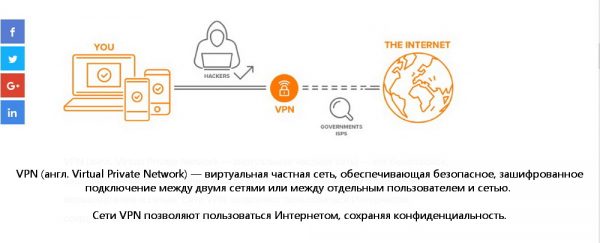
SecureLine VPN — приложение, позволяющее подключиться к интернету через принадлежащие Avast серверы VPN, используя зашифрованный туннель
Провайдер не видит, чем занимается клиент в сети. Таким образом создаётся конфиденциальность и безопасность при каждом выходе в интернет. К тому же серверы Avast SecureLine расположены в разных странах, что позволяет обходить региональные ограничения и пользоваться сетью даже в пути.
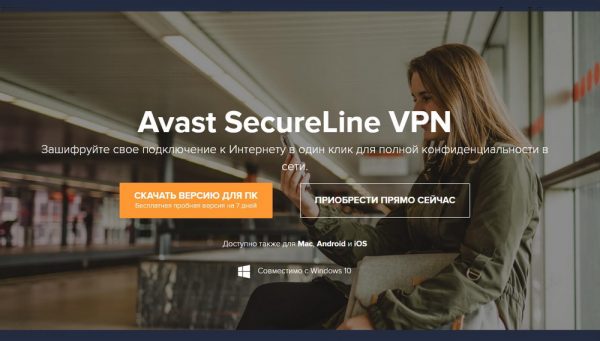
Серверы VPN Avast расположены по всему миру, что помогает клиентам обходить всевозможные запреты и получать доступ к нужному контенту в любом месте
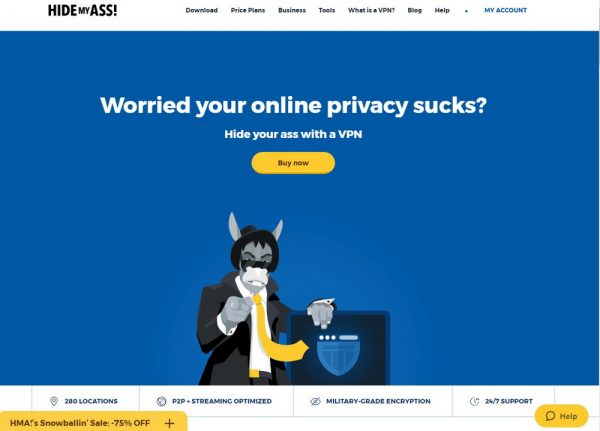
Одной из лучших особенностей HideMyAss! является кросс-платформенная совместимость этого сервиса, что позволяет использовать его на разных смартфонах и мобильных устройствах с той же лёгкостью, что и на обычном компьютере
Avast, конечно же, гарантирует отсутствие контроля над действиями клиентов. Однако у экспертов такое заявление вызывает сомнения, поскольку в политике конфиденциальности прописано, что персональные данные всё-таки собираются, хранятся и передаются третьим лицам в обезличенном формате для анализа тенденций компании.
Возможно, для просмотра японских роликов или безопасного доступа к своей почте через Wi-Fi ведение журнала не имеет большого значения. Но при загрузке торрентов вероятность отследить IP клиента и подключиться к его учётной записи довольно высока.
За отсутствие логов, как правило, ручаются почти все VPN. Но насколько этому можно доверять, достоверно не знает никто. Поэтому при использовании любого VPN-сервиса желательно держаться в рамках дозволенного.
Системные требования
Avast SecureLine VPN не слишком требовательна к системным ресурсам. Всё, что нужно, — наличие Windows 7+, Mac OS X 10.9 (Mavericks), iOS 9.0+ или Android 5.0+, 256 МБ ОЗУ, а также не меньше 100 МБ свободного пространства на жёстком диске.
Новые версии программы:
-
5.1.419 для Windows (январь 2019);
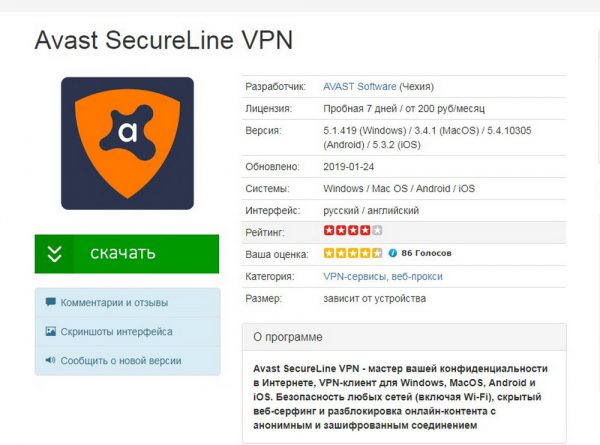
В новом приложении для Windows разработчики Avast SecureLine VPN исправили все ошибки предыдущих версий
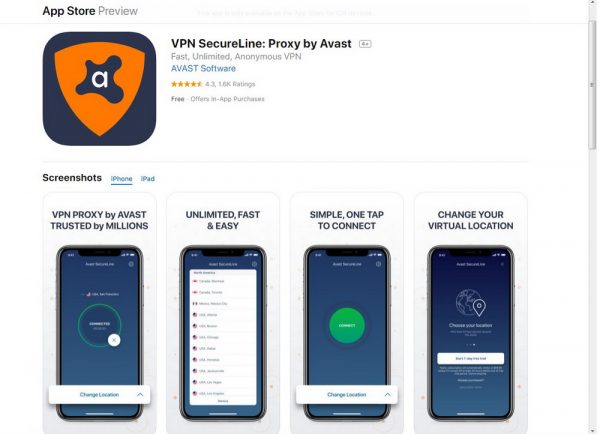
Новая утилита 5.3.2 предназначена для устройств с iOS 9.0+, но также совместима с iPhone, iPad и iPod touch
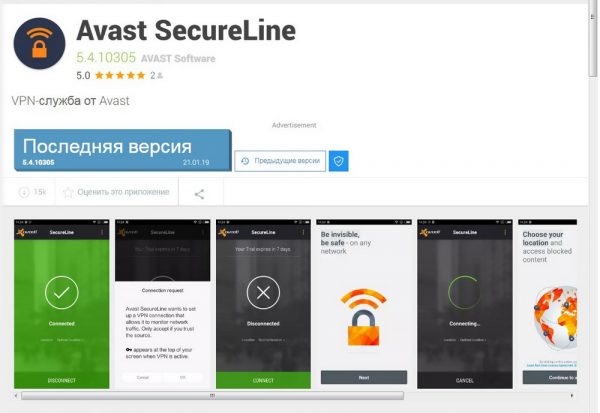
Пробный период нового приложения длится 7 дней, после чего поступит предложение заплатить за подписку, без оплаты SecureLine VPN перестанет корректно работать
Что предлагает клиентам Avast SecureLine VPN
Частные виртуальные сети — чудесный инструмент для защиты от злоумышленников, добывающих информацию в Wi-Fi, провайдеров, рекламодателей и работодателей, отслеживающих действия пользователей в мировой паутине, а также палочка-выручалочка при блокировке сайтов правительством той или иной страны.

Частные виртуальные сети — эффективный способ защиты от онлайн-слежки рекламных сетей, крупных сервисов и злоумышленников
SecureLine VPN — продукт популярного поставщика систем безопасности, поэтому его использование может существенно обезопасить и облегчить работу в сети. Один щелчок Avast SecureLine VPN обеспечивает:
- Единый IP-адрес для всех клиентов, что даёт возможность затеряться в сети, получить доступ к любому контенту, обойти цензуру и посещать заблокированные сайты независимо от реальной дислокации.
- Надёжную конфиденциальность. Работа утилиты основана на использовании протокола OpenVPN с открытым исходным кодом и библиотеки OpenSSL. Это позволяет задействовать весь алгоритм шифрования, доступный в библиотеке, и гарантирует криптографическую стойкость (невозможность расшифровки информации сторонними лицами).
- 256-битное шифрование AES, где Advanced Encryption Standard — один из самых используемых алгоритмов, стандарт блочного шифрования, принятый правительством США. Поддержка сверхнадёжного OpenVPN с использованием AES-256-CBC гарантирует анонимность и предотвращает утечки DNS и WebRTC, которые могли бы раскрыть информацию о личности клиента и его онлайн-активности.
- Безопасное подключение к сети в общественных местах: аэропортах, вокзалах, кафе, библиотеках и т. д.
- Поддержку P2P (одноранговой сети) и устойчивую потоковую передачу данных, чтобы все клиенты могли участвовать в играх на равных условиях.
Преимущества и недостатки SecureLine Avast
Секретная линия Avast — средняя по размерам сеть, которая имеет 55 серверов с высокой пропускной способностью, расположенных в 34 странах. Два находятся в России — в Москве и Санкт-Петербурге. Сеть P2P поддерживают 8 серверов, находящихся в Праге, Амстердаме, Нью-Йорке, Сиэтле, Франкфурте, Лондоне, Париже и Майами, а для Mac OS и iOS используется протокол IPsec, основанный на разработках Apple и обеспечивающий защиту трафика на уровне IP.
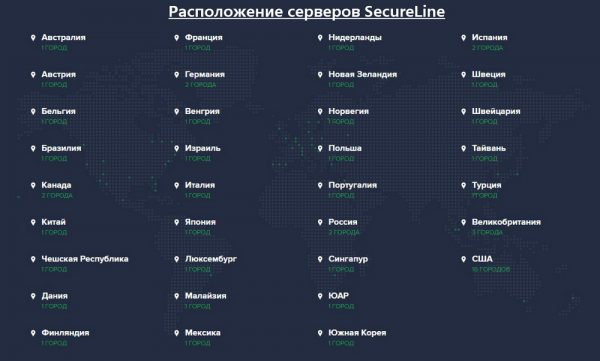
SecureLine Avast даёт возможность выбрать страну, за которой можно скрыть реальное местонахождение и получить доступ к веб-сайтам с географическими ограничениями
Однако в SecureLine VPN отсутствует система DNS с «нулевым знанием», которая служит залогом того, что на серверах не хранятся персональные данные пользователей. Нет специального протокола для обхода блокировки VPN, хотя в последнее время госучреждения, корпорации и многие стриминговые службы стали весьма активно использовать AntiVPN-технологии, блокируя клиентов виртуальных сетей.

Обход масштабных правительственных блокировок — серьёзная задача, поэтому нужен надёжный VPN-сервис, который никогда и ни за что не подведёт своих клиентов
Проще говоря, Avast SecureLine VPN позиционируется как неплохая сеть со своими плюсами и минусами.
Плюсы Avast VPN:
- простота в настройке и применении;
- понятный интерфейс;
- недорогая лицензия на 1 устройство (от 500 до 1500 ₽/год) и приятный бонус в 2000 ₽/год за подключение до 5 узлов;
- использование 256-разрядного ключа шифрования AES, соответствующего банковскому уровню безопасности;
- работа с любым типом проводного и беспроводного подключения;
- надёжность и хорошая репутация поставщика;
- возможность установки службы SecureLine VPN в виде автономного приложения без использования Avast Security или Avast Antivirus;
- отсутствие ценовой дискриминации, чем порой грешат другие частные сети;
- поиск новых решений — предложенная недавно новинка по защите безопасности просмотра телепередач на устройствах Smart TV с системой Android TV уже заинтересовала многих пользователей.
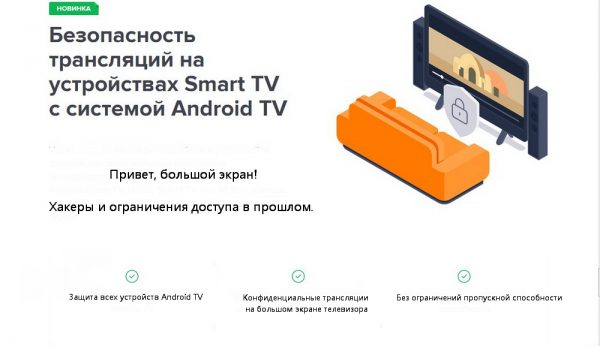
Новинка Avast VPN оставила в прошлом хакеров и ограничения доступа, теперь любимые телепередачи можно свободно смотреть и транслировать с помощью Android Smart TV, Nvidia Shield TV или Mi Box
- секретная линия Avast работает лишь с официальными приложениями;
- ограниченная поддержка и мало возможностей.
Видео: преимущества и возможности Avast SecureLine
Скорость работы SecureLine VPN
Нужно отметить, что частная сеть Avast предлагает хорошую скорость в сети. Продуктивность каждого сервера может достигать до 2 Гбит/с. Реальные показатели тестирования ≈ 400–600 Мбит/с даже во время пиковой нагрузки. В перспективе компании увеличение мощностей и их вывод на максимальную производительность, что позволит установить автоматическое распределение трафика по серверам и избежать перегрузок на любом из них.
При использовании SecureLine VPN скорость подключения к интернету может снижаться в зависимости от расстояния и мощности сервера, но в то же время делает связь гораздо безопаснее
Установка, подключение и настройка
Рассмотрим, как подключить автономную версию VPN Avast, например, для Windows:

Если программа Avast Antivirus не используется, можно скачать автономную версию SecureLine VPN и ввести данные своей лицензии

Установка SecureLine VPN элементарна и требует лишь выбора папки, в которой программа будет храниться

Когда процесс установки будет завершен, необходимо нажать кнопку Finish («Готово»), после чего программа Avast SecureLine VPN будет установлена на ПК и готова к использованию
После того как SecureLine VPN установлена, следует произвести её активацию с помощью кода, который придёт на электронную почту после приобретения лицензии:
- Запустите утилиту, щёлкнув по ярлыку на рабочем столе.
- Кликните по Menu («Меню») и My licenses («Мои лицензии»).

Кликните по Menu («Меню») и My licenses («Мои лицензии»)

Вставьте скопированный код лицензии и нажмите Activate SecureLine («Активировать SecureLine»)
Avast VPN активируется, а срок действия подписки отобразится в разделе «Лицензии на этом компьютере». Активировать можно лишь то количество устройств, которое оговорено при покупке лицензии.

Если SecureLine VPN используется как компонент антивирусника Avast, уже установленного на ПК, то его нужно активировать следующим образом:
-
Открываем Avast, затем Privacy («Приватность») и SecureLine VPN.

При использовании Avast Antivirus компонент SecureLine VPN устанавливается по умолчанию, его нужно лишь активировать при помощи платной лицензии

После включения SecureLine VPN-соединение устанавливается глобально на компьютере, а не только для браузера (Opera VPN), что стоит понимать, если используются, например, игровые сервисы, облака, FTP и т. д., так как многие прокси и VPN порой блокируют необходимые для них порты

Для изменения локации нужно убедититься, что подключение к SecureLine прекращено, а затем щёлкнуть Change Location («Изменить местоположение»), чтобы выбрать предпочитаемое расположение сервера
Видео: установка бесплатной версии SecureLine VPN
Управление настройками Avast VPN
Функции SecureLine VPN позволяют настроить частную сеть по своему усмотрению. Для этого:
-
Нажимаем на шестерёнку в верхнем правом углу.

Настроек по умолчанию SecureLine VPN вполне достаточно для начала работы, но настроить программу под себя не составит никакого труда, так как интерфейс понятен каждому
- включать SecureLine при подключении к Wi-Fi или спрашивать перед подключением;
- показывать или нет уведомления о состоянии конфиденциальности.
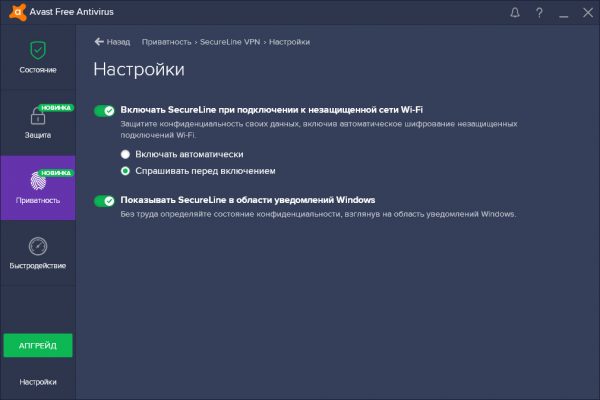
Служба SecureLine VPN позволяет настроить автоматическое подключение при использовании незащищённой сети Wi-Fi на ОС Windows и Mac, а вот автоматическая настройка подключения при запуске системы для Windows не предусмотрена
Чтобы удалить VPN в составе Avast, необходимо зайти в настройки и открыть раздел «Компоненты», найти SecureLine VPN, нажать кнопку «Удалить» и перезагрузить компьютер.
Управлять всеми компонентами программы, в том числе и SecureLine VPN, можно с помощью интерфейса Avast (предпочитаемый способ) или с помощью мастера установки Avast (альтернативный).
Устранение сбоев в работе
Самые распространённые ошибки при работе приложения:
-
Служба SecureLine не может установить подключение. В таком случае можно:
отключить приложение и посмотреть, как работает интернет без него;
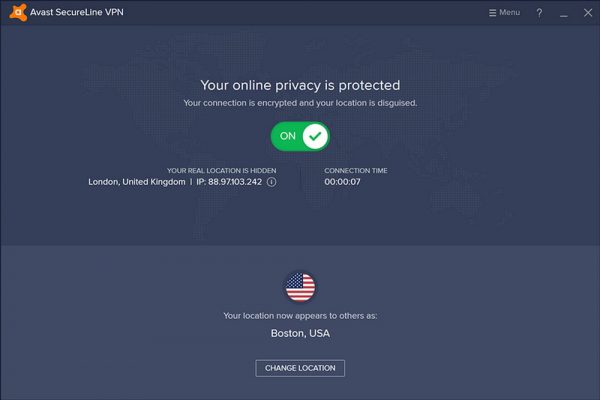
Если не удаётся подключиться к интернету с помощью Avast SecureLine VPN, нужно в настройках подключения прописать DNS другого поставщика, не изменяя при этом IP, маску подсети и основной шлюз, а затем снова подключиться к сети через SecureLine VPN
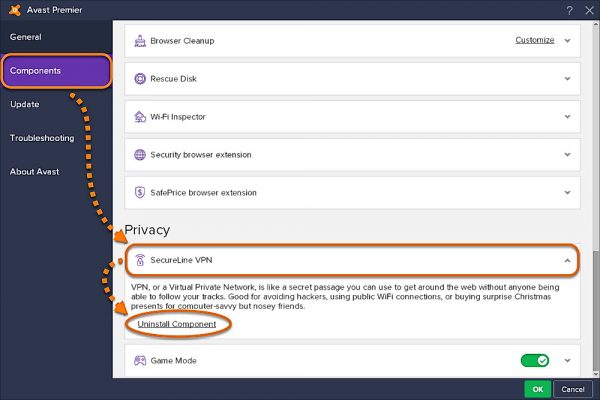
Удаление или перемещение SecureLine VPN в корзину не устраняет программу полностью, для её удаления нужно воспользоваться функциями Avast (для встроенной утилиты) или функциями самого приложения (для автономной версии)
- зайти в раздел «Приватность», открыть «SecureLine VPN» и обновить страницу;
- отключить другие VPN;
- перезагрузить компьютер.
Видео: что делать, если Avast VPN не принимает действующий файл лицензии
Отзывы пользователей Avast SecureLine VPN
SecureLine — платная служба на базе частной сети. Для её активации требуется отдельное разрешение. Лицензия на антивирус Avast услугу SecureLine VPN не активирует. Разработчики предусмотрели возможность установки бесплатной 7-дневной пробной версии для тестирования VPN-сети, прежде чем перейти на платный вариант. Обязательно воспользуйтесь этим предложением, чтобы оценить по достоинству безопасность и свободу в интернете.
Когда вы подключаетесь к незащищенным общедоступным сетям Wi-Fi (например, в аэропорту или кафе), злоумышленники могут перехватить конфиденциальные данные, включая имена пользователя и пароли. Подключение к незащищенным сетям Wi-Fi с помощью Avast SecureLine VPN обеспечивает эффективную защиту от такого типа атак.
В этой статье описано, как настроить автоматическое включение Avast SecureLine VPN при подключении устройства к незащищенной сети Wi-Fi.
Активация автоподключения
Если значок автоподключения не отображается, эта функция уже включена.Приложение Avast SecureLine VPN будет автоматически запускаться при подключении ПК к общедоступной сети Wi-Fi. В большинстве случаев приложение Avast SecureLine VPN определяет, является сеть частной или общедоступной, и применяет соответствующие параметры.
Если приложение Avast SecureLine VPN неправильно классифицирует ту или иную сеть, можно вручную указать, что текущая сеть является общедоступной или частной, используя кнопку Изменить сети рядом с пунктом Исключение для частных сетей.
Дополнительные сведения приведены в разделе Управление общедоступными и частными сетями этой статьи.
Если значок автоподключения не отображается, эта функция уже включена.Приложение Avast SecureLine VPN будет автоматически запускаться при подключении Mac к незащищенной сети. Незащищенная сеть — это любая сеть не из вашего списка Доверенные сети.
Узнать, как добавить сеть в список доверенных, можно в разделе Добавление доверенной сети этой статьи.
Приложение Avast SecureLine VPN будет автоматически запускаться при подключении устройства с ОС Android к незащищенной сети. Незащищенная сеть — это любая сеть не из вашего списка Доверенные сети.
Узнать, как добавить сеть в список доверенных, можно в разделе Добавление доверенной сети этой статьи.
Если параметр Автоподключение недоступен, возможно, у приложения Avast SecureLine VPN нет разрешений, необходимых для автоматического подключения. Чтобы предоставить необходимые разрешения, нажмите Подключить в основном окне приложения и следуйте инструкциям на экране.Приложение Avast SecureLine VPN будет автоматически запускаться при подключении устройства с iOS к незащищенной сети. Незащищенная сеть — это любая сеть не из вашего списка Доверенные сети.
Узнать, как добавить сеть в список доверенных, можно в разделе Добавление доверенной сети этой статьи.
Добавление доверенной сети
Частные сети, например домашнюю или рабочую сеть Wi-Fi, можно добавить в список доверенных. На доверенные сети не распространяется действие настроек автоподключения VPN.
Выполните следующие действия.
Ваша текущая сеть появится в списке доверенных сетей.
Ваша текущая сеть появится в списке доверенных сетей.
Ваша текущая сеть появится в списке доверенных сетей.
Управление общедоступными и частными сетями
Если вам нужно вручную назначить сеть общедоступной или частной, выполните следующие действия.
К текущей сети будут применены соответствующие настройки.
Деактивация автоподключения
Выполните следующие действия.
Приложение Avast SecureLine VPN больше не будет автоматически запускаться при подключении ПК к общедоступной сети. Узнать, как повторно подключить эту функцию, можно в разделе Активация автоподключения этой статьи.
Приложение Avast SecureLine VPN больше не будет автоматически запускаться при подключении Mac к незащищенной сети. Узнать, как повторно подключить эту функцию, можно в разделе Активация автоподключения этой статьи.
Приложение Avast SecureLine VPN больше не будет автоматически запускаться при подключении устройства с ОС Android к незащищенной сети. Узнать, как повторно подключить эту функцию, можно в разделе Активация автоподключения этой статьи.
Приложение Avast SecureLine VPN больше не будет автоматически запускаться при подключении устройства с iOS к незащищенной сети. Узнать, как повторно подключить эту функцию, можно в разделе Активация автоподключения этой статьи.
Программа Avast SecureLine VPN позволяет подключаться к Интернету через защищенные серверы VPN компании Avast, которые обеспечивают безопасность и конфиденциальность подключения.
Выбор режима VPN
Avast SecureLine VPN предлагает два режима VPN. В соответствии со своими текущими потребностями вы можете свободно переключаться между указанными режимами.
- Вручную (выбрано по умолчанию): этот способ позволяет подключать и отключать службу VPN вручную. Когда включен ручной режим VPN, предпочитаемое расположение сервера можно выбрать на главном экране приложения. Используя Настройки ручного режима VPN, можно настроить поведение приложения при включенном ручном режиме VPN.
- Smart VPN: с помощью этого способа осуществляется автоматическое подключение и отключение службы VPN в зависимости от ваших текущих действий. По умолчанию Smart VPN всегда выбирает местоположение с наиболее быстрым сервером из доступных. Используя Настройки Smart VPN, можно настроить поведение приложения при включенном режиме Smart VPN.
Для переключения между режимами VPN выполните действия ниже.
Подключение к VPN
Avast SecureLine VPN можно использовать каждый раз, когда при подключении к Интернету нужно обеспечить себе дополнительную защиту и конфиденциальность. Это особенно полезно при использовании незащищенной или общедоступной сети Wi-Fi.
Чтобы подключить Avast SecureLine VPN, выполните следующие действия.
- В строке меню Apple нажмите Перейти, выберите Приложения, затем дважды нажмите значок Avast SecureLine VPN, чтобы открыть приложение.
- Нажмите красный ползунок (ВЫКЛ). Он должен изменить цвет на зеленый (ВКЛ).
- По запросу нажмите Открыть окно подтверждения, затем следуйте инструкциям на экране, чтобы предоставить Avast SecureLine VPN разрешение на добавление конфигураций VPN.
Подключение к серверу Avast SecureLine VPN по умолчанию будет выполнено. При необходимости можно подключиться к другому местоположению.
Если службе Avast SecureLine VPN не удается установить подключение, воспользуйтесь рекомендациями, представленными в статье ниже.
Подключение к другому местоположению
Если нужно вручную выбрать сервер с конкретным местоположением, сначала убедитесь, что включен ручной режим VPN.Серверы Avast SecureLine VPN расположены в разных регионах, поэтому вы можете обходить территориальные ограничения и получать доступ к любимым ресурсам в путешествиях.
Для подключения к другому местоположению выполните следующие действия.
Для подключения к другому местоположению выполните следующие действия.
Теперь в качестве вашего местоположения отображаются выбранные вами страна и город.
Если на некоторых сайтах указано, что вы подключаетесь не из города, выбранного в качестве местоположения в службе VPN, обратитесь к статье ниже.
Управление настройками Smart VPN
Чтобы управлять настройками, которые применяются в режиме Smart VPN, выполните действия ниже.
Функция Smart VPN доступна только в программе Avast SecureLine VPN на устройствах с ОС Windows 10.Чтобы управлять настройками, которые применяются в режиме Smart VPN, выполните действия ниже.
Функция Smart VPN доступна только в программе Avast SecureLine VPN на устройствах с Apple macOS 10.15 или более новой версии.Управление настройками ручного режима VPN
Чтобы управлять настройками, которые применяются, когда включен ручной режим, выполните действия ниже.
- Откройте Avast SecureLine VPN и нажмите ☰ Меню ▸ Настройки.
- Убедитесь, что выбран Режим VPN и вариант Ручной режим VPN.
- Используйте указанные ниже параметры, чтобы настроить поведение Avast SecureLine VPN при включенном ручном режиме VPN.
- Включить VPN: настройте параметры, связанные с автоматическим подключением Avast SecureLine VPN или запросами на подключение с использованием серверов VPN компании Avast. Более подробную информацию можно найти в статье ниже.
- Kill Switch: блокировка подключения к Интернету при неожиданном отключении от серверов Avast VPN. Это гарантирует, что ваши действия в сети будут всегда оставаться конфиденциальными.
- Доступ к локальным устройствам: укажите, хотите ли вы получать доступ к локальным устройствам и общим дискам, когда вы подключены к доверенной (частной) сети.
Чтобы управлять настройками, которые применяются, когда включен ручной режим, выполните действия ниже.
- В строке меню нажмите Перейти, выберите Приложения, затем дважды нажмите значок Avast SecureLine VPN, чтобы открыть приложение.
- Выберите ☰ Меню ▸ Предпочтения.
- Убедитесь, что выбран Режим VPN и вариант Ручной режим VPN.
- Используйте указанные ниже параметры, чтобы настроить поведение Avast SecureLine VPN при включенном ручном режиме VPN.
- Включить VPN: настройте параметры, связанные с автоматическим подключением Avast SecureLine VPN или запросами на подключение с использованием серверов VPN компании Avast. Более подробную информацию можно найти в статье ниже.
- Kill Switch: блокировка подключения к Интернету при неожиданном отключении от серверов Avast VPN. Это гарантирует, что ваши действия в сети будут всегда оставаться конфиденциальными.
Интеграция с браузером
Расширение Avast SecureLine VPN для браузера — это компонент, который устанавливается по желанию. Он позволяет с удобством управлять работой Avast SecureLine VPN непосредственно в браузерах Google Chrome и Mozilla Firefox.
Чтобы установить расширение для браузера, выберите ☰ Меню ▸ Расширения браузера.
Узнать больше о расширении для браузера Avast SecureLine VPN можно в статье ниже.
Читайте также:

